Love New Year

Tutorial original aquí
Gracias Titoune por dejarme traducir tus tutoriales
Merci Titoune de m'avoir autorisé à traduire tes tutoriels
Tanto el tutorial como su traducción se registran regularmente en twi
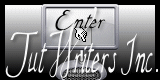
Para su realización nos hará falta:
Material
Filtros
Tutorial realizado sin filtros externos
Puedes encontrar estos filtros aqui
Abrir los tubes, y elementos en el Psp. Duplicarlos (Shift+D) y cerrar los originales
Los elementos de scrap usados son una creación de "PinkParadox Productions "
Pertenecen al scrap e "Candys Winter"
Tube usado "Transparent_Santa_Clipart"
*** Nota ***
Este tutorial ha sido realizado en el sistema operativo Windows 7 (Seven)
La mayor parte de los filtros usados están importados en los Filtros Unlimited 2.
Si trabajas este tutorial con los filtros no importados, es posible que los efectos queden muy diferentes
El tutorial ha sido creado con la versión X5 del Psp. Si usas versiones anteriores (a la X)
puede ser que el resultado difiera
Si quieres puedes ayudarte de la regla para situarte en la realización del tutorial
Marcador (Arrastra con el raton)

Abrir una nueva imagen transparente de 750 x 600 pixeles
Selecciones_ Seleccionar todo
2. Activar el elemento Candy's Winter Papers (8)
Edición_ Copiar
Edición_ Pegar en la selección
No quitar la selección
3. Capas_ Nueva capa de trama
Activar el elemento Candy's Winter Papers (6)
Edición_ Copiar
Edición_ Pegar en la selección
Opacidad al 60%
Selecciones_ Anular selección
4. Activar el elemento Candy's Winter Frames (6)
Edición_ Copiar
Edición_ Pegar como nueva capa
No lo muevas
5. Activar la varita mágica_ Clic en la parte externa
Capas_ Nueva capa de trama
Capas_ Organizar_ Enviar abajo
6. Activar el elemento Candy's Winter Papers (6)
Edición_ Copiar
Edición_ Pegar en la selección
Selecciones_ Anular selección
7. Activar el elemento Candy's Winter (82)
Edición_ Copiar
Edición_ Pegar como nueva capa
8. Efectos_ Efectos 3D_ Sombra
3, 3, 30, 3 Color #610d24

9. Activar el elemento Candy's Winter (41)
Edición_ Copiar
Edición_ Pegar como nueva capa
Colocar en la parte superior del marco
Ver efecto final
Efectos_ Efectos 3D_ Sombra
Mismos valores que la vez anterior
10. Activar el elemento Candy's Winter (39)
Edición_ Copiar
Edición_ Pegar como nueva capa
Colocar en la parte inferior del marco
Ver efecto final
Efectos_ Efectos 3D_ Sombra
Mismos valores que la vez anterior
11. Regresar a la capa del marco
Efectos_ Efectos 3D_ Sombra
Mismos valores que la vez anterior
12. Activar el elemento Candy's Winter (46)
Edición_ Copiar
Edición_ Pegar como nueva capa
Colocar en la parte inferior del marco
Ver efecto final
Capas_ Organizar_ Enviar bajo la capa del paisaje
Efectos_ Efectos 3D_ Sombra
Mismos valores que la vez anterior
13. Regresar a la capa superior en la pla de capas
Activar el elemento Candy's Winter (33)
Edición_ Copiar
Edición_ Pegar como nueva capa
Colocar en la parte superior derecha del marco
Ver efecto final
Capas_ Organizar_ Enviar bajo la capa del paisaje
Efectos_ Efectos 3D_ Sombra
Mismos valores que la vez anterior
14. Activar el elemento Candy's Winter (29)
Edición_ Copiar
Edición_ Pegar como nueva capa
Colocar en la parte derecha del marco
Agencer sous le calque paysage
Efectos_ Efectos 3D_ Sombra
Mismos valores que la vez anterior
15. Activar el elemento Candy's Winter (37)
Edición_ Copiar
Edición_ Pegar como nueva capa
Colocar en la parte inferior derecha del marco
Ver efecto final
Efectos_ Efectos 3D_ Sombra
Mismos valores que la vez anterior
16. Activar el elemento Candy's Winter (30)
Edición_ Copiar
Edición_ Pegar como nueva capa
Colocar en la parte inferior derecha del marco
Ver efecto final
Efectos_ Efectos 3D_ Sombra
Mismos valores que la vez anterior
17. Activar el elemento Candy's Winter (6)
Edición_ Copiar
Edición_ Pegar como nueva capa
Colocar en la parte inferior derecha del marco
Ver efecto final
Efectos_ Efectos 3D_ Sombra
Mismos valores que la vez anterior
18. Activar el elemento Candy's Winter (34)
Edición_ Copiar
Edición_ Pegar como nueva capa
Colocar en la parte inferior derecha del marco
Ver efecto final
Efectos_ Efectos 3D_ Sombra
Mismos valores que la vez anterior
19. Activar el elemento Candy's Winter (18)
Edición_ Copiar
Edición_ Pegar como nueva capa
Colocar en la parte inferior derecha del marco
Ver efecto final
Efectos_ Efectos 3D_ Sombra
Mismos valores que la vez anterior
20. Activar el elemento Candy's Winter (7)
Edición_ Copiar
Edición_ Pegar como nueva capa
Colocar en la parte inferior derecha del marco
Ver efecto final
Efectos_ Efectos 3D_ Sombra
Mismos valores que la vez anterior
21. Activar el elemento Candy's Winter (1)
Edición_ Copiar
Edición_ Pegar como nueva capa
Colocar en la parte inferior derecha del marco
Ver efecto final
Efectos_ Efectos 3D_ Sombra
Mismos valores que la vez anterior
22. Activar el elemento Candy's Winter (14)
Edición_ Copiar
Edición_ Pegar como nueva capa
Colocar en la parte inferior del marco
Ver efecto final
Efectos_ Efectos 3D_ Sombra
Mismos valores que la vez anterior
23. Activar el elemento Candy's Winter (28)
Edición_ Copiar
Edición_ Pegar como nueva capa
Colocar en la parte inferior del marco
Ver efecto final
Efectos_ Efectos 3D_ Sombra
Mismos valores que la vez anterior
24. Activar el elemento Candy's Winter (20)
Edición_ Copiar
Edición_ Pegar como nueva capa
Colocar en la parte inferior del marco
Ver efecto final
Efectos_ Efectos 3D_ Sombra
Mismos valores que la vez anterior
25. Activar el elemento Candy's Winter (19)
Edición_ Copiar
Edición_ Pegar como nueva capa
Colocar en la parte inferior izquierda del marco
Ver efecto final
Efectos_ Efectos 3D_ Sombra
Mismos valores que la vez anterior
26. Activar el elemento Candy's Winter (54)
Edición_ Copiar
Edición_ Pegar como nueva capa
Colocar en la parte inferior derecha del marco
Ver efecto final
Efectos_ Efectos 3D_ Sombra
Mismos valores que la vez anterior
27. Activar el elemento Candy's Winter (8)
Edición_ Copiar
Edición_ Pegar como nueva capa
Colocar en la parte inferior derecha del marco
Ver efecto final
Efectos_ Efectos 3D_ Sombra
Mismos valores que la vez anterior
28. Activar el elemento Candy's Winter (36)
Edición_ Copiar
Edición_ Pegar como nueva capa
Colocar en la parte izquierda del marco
Ver efecto final
Efectos_ Efectos 3D_ Sombra
Mismos valores que la vez anterior
29. Activar el elemento Candy's Winter (53)
Edición_ Copiar
Edición_ Pegar como nueva capa
Colocar en la parte superior izquierda del marco
Ver efecto final
Efectos_ Efectos 3D_ Sombra
Mismos valores que la vez anterior
30. Activar el elemento Candy's Winter (49)
Edición_ Copiar
Edición_ Pegar como nueva capa
Colocar en la parte superior izquierda
Ver efecto final
Efectos_ Efectos 3D_ Sombra
Mismos valores que la vez anterior
31. Activar el tube de vuestro gusto
Edición_ Copiar
Edición_ Pegar como nueva capa
Si es necesario redimensionar
Colocar como se indica
Efectos_ Efectos 3D_ Sombra
Mismos valores que la vez anterior
32. Situaros sobre la capa superior en la pila de capas
Capas_ Nueva capa de trama
Selecciones_ Seleccionar todo
33 Activar el elemento Paper6
Edición_ Copiar
Edición_ Pegar en la selección
34. Selecciones_ Modificar_ Contraer_ 3 pixeles
Clic Delete en vuestro teclado
Selecciones_ Invertir
35. Efectos_ Efectos 3D_ Biselado interior

Selecciones_ Anular selección
Efectos_ Efectos 3D_ Sombra
Mismos valores que la vez anterior
36. Capas_ Duplicar
Situaros en la capa original
37. Imagen_ Cambiar de tamaño_ Redimensionar al 99%
Todas las capas sin seleccionar
38. Efectos_ Efectos de Distorsión_ Ondas
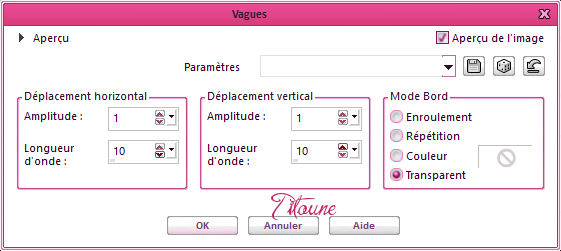
39. Efectos_ Efectos de reflexon / Espejo Giratorio
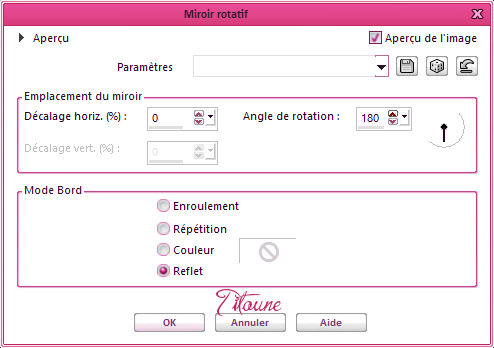
Firmar vuestro trabajo en nueva capa
Fusionar capas visibles
Guardar en formato jpg
Hemos terminado nuestro trabajo
Espero que hayas disfrutado haciéndolo tanto como Titoune creándolo
Si tienes algún problema contacta con Titoune o en el correo de la web
El grupo PSP de Titoune
La Danse des Pinceaux
Titoune
Creado el 9 de Enero de 2014
.png)
